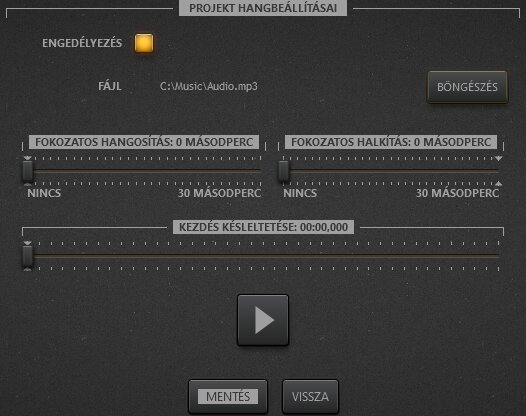Hangsáv támogatása
A Time-Lapse Tool szoftver lehetővé teszi, hogy hangsávot adjon hozzá a létrehozott videóhoz. A program ezt egyszerű funkcióként támogatja; csak egy zenefájlt használhat egy videóhoz.
A time-lapse készítő támogatja az összes népszerű digitális hangfájl formátumot:
- Advanced Audio Coding, fejlett hangkódolású (AAC) fájlok. Ez az iTunes által használt zenei fájl formátum.
- Audio Interchange File Format, veszteségmentes hangfájl (AIFF).
- MP‑3 fájlok.
- MPEG‑4 Audio fájlok.
- Wave (WAV) fájlok.
- Windows Media Audio (WMA) fájlok.
- FLAC veszteségmentes hangfájl.
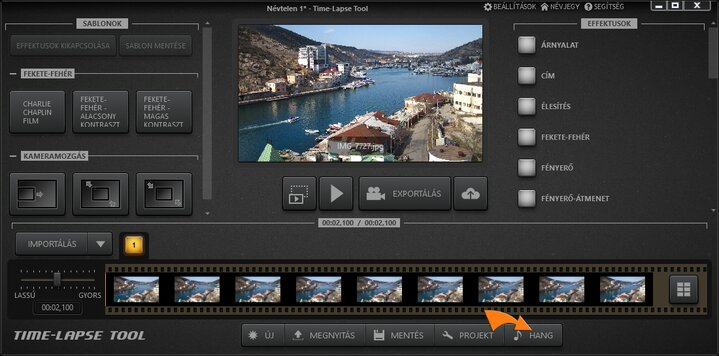
A Time-Lapse Tool kiválasztja a helyes audio formátumot a videó kimeneteli formátumának megfelelően.
Hangsáv használata
- Hangsáv hozzáadásához kattintson a HANG gombra, és megjelenik a projekt hangbeállításai ablak.
- A hangbeállításokban kattintson a BÖNGÉSZÉS gombra, és válassza ki a hangfájlt amelyet használni szeretne.
- A KEZDÉS KÉSLELTETÉSE csúszka segít beállítani a hang kezdésének idejét,
ezzel csak a hangfájl kívánt részét használva a time-lapse videóban.
Megjegyzés: használja az előnézet gombot, hogy könnyen megtalálja a megfelelő pontot a hangfájlban. A lejátszófejet egy sárga sáv jelzi a csúszkán belül. Csak állítsa meg a lejátszást, és mozgassa a csúszkát a lejátszófej helyzetéhez. - A FOKOZATOS HANGOSÍTÁS és FOKOZATOS HALKÍTÁS csúszkákkal állíthatja a hangerőt a
time-lapse videó elején és végén.
Megjegyzés: Az előnézet gomb segít beállítani a csúszkák helyzetét. A lejátszófejet a két szembemutató nyíl jelzi a csúszkákon kívül. Csak állítsa meg a lejátszást, és állítsa a csúszkát megjelölt helyzetbe.
Megjegyzés: Az Előnézet gomb csak a jelenlegi projekt videó lejátszási idejéig játssza le a hangot, és leáll, ahogy eléri az idővonal végét. - Kattintson a Mentés gombra, hogy elmentse a jelenlegi hangbeállításokat, és hogy visszatérjen a time-lapse videó projektnézetéhez..
- A HANG gomb ki lesz emelve, ha hangfájlt adott hozzá a projektjéhez.
- Ha nem szeretné többé használni a hozzáadott hangsávot, kattintson a kiemelt
HANG gombra, törölje az ENGEDÉLYEZÉS jelölőnégyzetből a
jelet, majd kattintson a Mentés. A lépések követése után, a program
nem fogja többé lejátszani a hangsávot a videóval.
- A time-lapse szoftverünk hozzáadja a hangsávot a videó előnézetéhez is, hogy segítsen felmérni, hogy milyen a hang és a time-lapse videó együtt.